Sticky Notes היא אפליקציה המשולבת ב-Windows 10/11 המאפשרת למשתמשים ללכוד הערות במהירות ובנוחות באמצעות יישומים הדומים ל- Sticky Notes עבור Mac. משתמשים יכולים גם ליצור תזכורות והערות שניתן להצמיד לשולחן העבודה שלהם באמצעות הערה דביקה. הערה דביקה כלולה ב-Windows 10/11.
התוכנית Sticky Notes ב-Windows 10 קיבלה שיפורים משמעותיים ממיקרוסופט, כולל תוספת של תכונות כגון עיצוב טקסט, הערות צבעוניות, היכולת להוסיף תמונות ועוד הרבה יותר.
מצד שני, בדיוק כמו בכל סוג אחר של חומר, תמיד יש סיכוי שתאבד את ההערות החיוניות שלך. להלן כמה מהסיבות הסבירות:
- הייתה מחיקה מצערת של ההערות.
- הערות שנמחקו כתוצאה מוירוסים או תוכנות זדוניות אחרות.
- אובדן הערות כתוצאה מהפסקת חשמל או תקלה במערכת.
- שדרוג לאחרונה ל-Windows גרם להיעלמותן של הערות.
בתרחיש כזה, תזדקק לשיטה אמינה כדי לאחזר פתקים דביקים במחשב האישי שלך. מאמר זה יספק לך חמישה פתרונות מלאים לשחזור הפתקים הדביקים שאבדו ב-Windows 10/11. המשך לקרוא למידע נוסף!
שיטות לשחזור הערות דביקות שנמחקו במחשב Windows 10, 11
מכיוון של- Sticky Notes אין יכולת אחסון בארכיון, שימוש בלחצן "מחק" יסיר מיד את ההערה מהמכשיר שלך. אז איך בדיוק אפשר לשחזר פתקים דביקים שנמחקו ב-Windows 10? ישנן מספר דרכים שיאפשרו לך לשחזר פתקים דביקים שאבדו, ויש גם מספר טכניקות כדי לוודא שלעולם לא תמצא את עצמך באותו תרחיש שוב. בלי להכביר מילים, בואו נתחיל!
שיטה 1: סקור את רשימת הפתקים הדביקים שלך
כפי שצוין קודם לכן, ישנם מצבים שבהם הפתקים הדביקים שלך לא הוסרו מהמחשב שלך; במקום זאת, הפתקים הדביקים האלה הוסוו ועכשיו אינך יכול לגשת אליהם דרך המכשיר שלך. תוכל להדגים זאת שוב על ידי חזרה על הפעולות המפורטות להלן.
שלב 1: הפעל את היישום Sticky Notes במחשב שלך.
שלב 2: הערות דביקות הוא סמל הממוקם בשורת המשימות של Windows. כדי לגשת לרשימת ההערות, לחץ לחיצה ימנית על סמל ההערות הדביקות. לאחר מכן, בחר באפשרות רשימת הערות.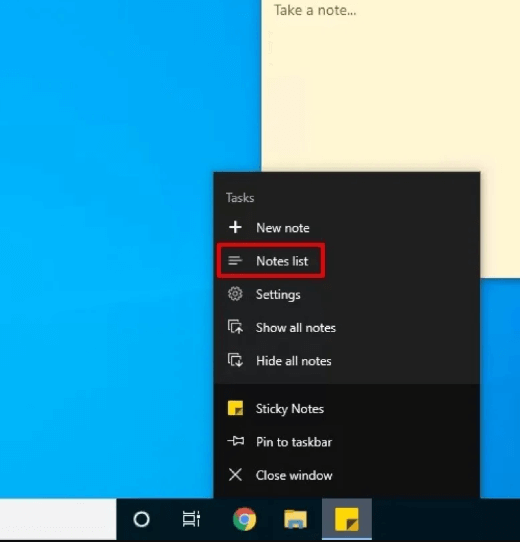
שלב 3: בדוק את הרשימה בפתקי הפוסט-איט שלך.
לאחר מכן, רשימה מקיפה של כל הפתקים הדביקים שלך תופיע על המסך. כדי לגשת להערה שלך, לחץ לחיצה ימנית ובחר פתח הערה מתפריט ההקשר או פשוט לחץ פעמיים על הפריט.
במקרה שעדיין אינך יכול לראות את הפתקים הדביקים שלך, תוכל לאחזר אותם באמצעות כל אחת מהשיטות הבאות.
קרא גם: התוכנה הטובה ביותר לשחזור תמונות בחינם לשחזור תמונות שנמחקו
שיטה 2: השתמש בתוכנת שחזור נתונים כדי לשחזר פתקים דביקים שנמחקו
זוהי הגישה הפשוטה ביותר לאחזור הערות דביקות שאבדו ב-Windows 11, 10. ניצול הטוב ביותר תוכנה לשחזור נתונים היא בין השיטות הפשוטות והיעילות ביותר להחזרת גישה למידע שנמחק, כולל פתקים נדבקים. ישנן תוכנות רבות לשחזור נתונים זמינות בשוק, אתה יכול להוריד ולהתקין את התוכנה שמתאימה לצרכים שלך. המשך עם הגישות האחרות אם אינך רוצה להשתמש בתוכנת שחזור של צד שלישי.
שיטה 3: שחזר פתקים נדבקים באמצעות הקובץ StickyNotes.snt
הקובץ StickyNotes.snt שנוצר על ידי Sticky Notes שומר על יותר מפתק דביק אחד שצף על שולחן העבודה. הקובץ שומר גם על הטקסט, הגופן, הצבע והמיקום של כל הערה בשולחן העבודה. בנוסף, הקובץ מאפשר לשמור פתקים דביקים שכבר זומנו גם אם אדם בודד מתנתק ממחשב Windows ונכנס שוב.
לכן, שימוש בקובץ StickyNotes.snt הוא אפשרות קיימת עבורך לשקול אם אינך רוצה לעשות שימוש בכלי הצד השלישי על מנת לשחזר את ה- Sticky Notes שלך. למרות העובדה שמדובר בפעולה שלוקחת זמן רב, היא עשויה להקל עליך לקבל את ההערות שאתה צריך. עיין בשלבים הבאים:
שלב 1: כדי להפעיל את תיבת הדו-שיח הפעלה במערכת שלך, הקש על מקש Win + מקש R בו-זמנית.
שלב 2: כדי לגשת ל- Sticky Notes, הזן %AppData%\Micosoft\Sticky Notes\ במסוף Run. כעת, אתה יכול לראות את התיקיות הנסתרות ולאחר מכן לנווט למיקום מסוים כדי לראות את הקבצים.
שלב 3: אתר את הקובץ StickyNotes.snt בתיקייה המתאימה. הוא מספק מידע על ההערות שהסרת.
שלב 4: השתמש בתפריט ההקשר של הקובץ כדי לפתוח את זה בעורך טקסט כגון Notepad, WordPad, Microsoft Word או אחד מהאחרים.
שלב 5: פענח את הקובץ הזה כדי לספק את בקשת העורך, ולאחר מכן המשך לפי ההנחיות המופיעות על המסך.
שלב 6: בצע תהליך סינון ידני של הנתונים שלך כפי שהוא נעשה עבור טקסט צופן.
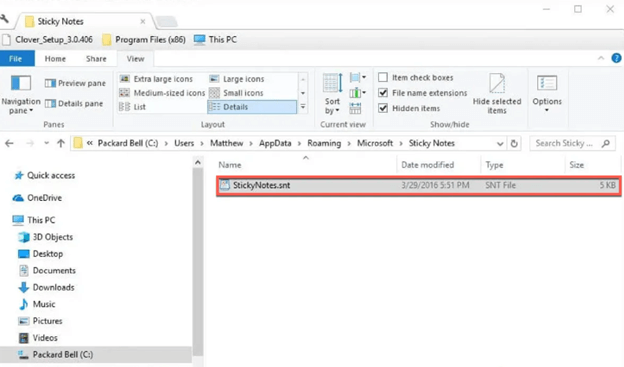
פרסם את זה, זה נותן הזדמנות לאחזר את כל הפתקים הדביקים שהוסרו. אבל, למרבה הצער, אם אתה עדיין לא מצליח לאחזר את הפתקים הדביקים שנמחקו במחשב, המשך לשיטה אחרת.
קרא גם: כיצד לשחזר נתונים מ-Mac
שיטה 4: שחזר הערות דביקות שנמחקו תוך שימוש בגרסאות קודמות
שימוש בפונקציית Windows הידועה בשם "שחזר גרסאות קודמות" היא שיטה נוספת להחזרת גישה ל- Sticky Notes שנמחקו. לאחר שאיפשרת גיבוי קבצים במכשיר Windows, הוא יאחסן קבצים ותיקיות מסוימים במרווחי זמן קבועים באופן אוטומטי. אז אם הנתונים אבדו, אתה יכול לשחזר אותם מגיבוי.
שלב 1: נווט אל המיקום של קובץ ה-.snt של ה- Sticky Note הרצוי. כעת לחץ לחיצה ימנית ובחר באפשרות "מאפיינים" מתפריט ההקשר.
שלב 2: נווט אל תפריט הפתקים הדביקים ולחץ על גרסאות קודמות אפשרות לראות גרסאות ישנות יותר של התוכנית. במקרה שגרסה קודמת זמינה, בחר בה ולאחר מכן לחץ על שחזר.
שלב 3: לבסוף, לחץ על החל ולאחר מכן על אישור כדי לשמור שינויים חדשים.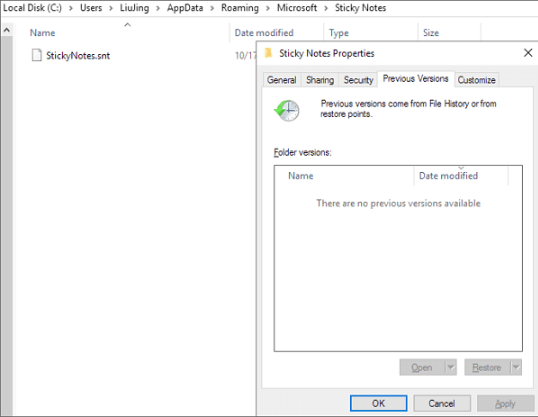
שיטה 5: אחזור פתקים נדבקים מתיקיית הפריטים שנמחקו ב-Outlook
כאשר אתה מסיר הערה, עותק של אותה הערה נשמר בתיקיית האשפה של Outlook. זה קורה ללא קשר לתדירות המחיקה של הערות. הפעלת הגרסה מבוססת האינטרנט של Outlook וביצוע ההוראות המפורטות להלן, תוכל לשחזר בקלות הערות דביקות שנמחקו במחשב Windows.
שלב 1: הפעל דפדפן אינטרנט, עבור אל אתר האינטרנט של Outlook והיכנס באמצעות חשבון Microsoft שלך.
שלב 2: נווט אל האפשרות "נמחק" בסרגל הצד משמאל. תראה את כל ההערות שאחזרת.
שלב 3: אתר את הפתקים הנדבקים שמחקת בעבר אך כעת רוצה לשחזר.
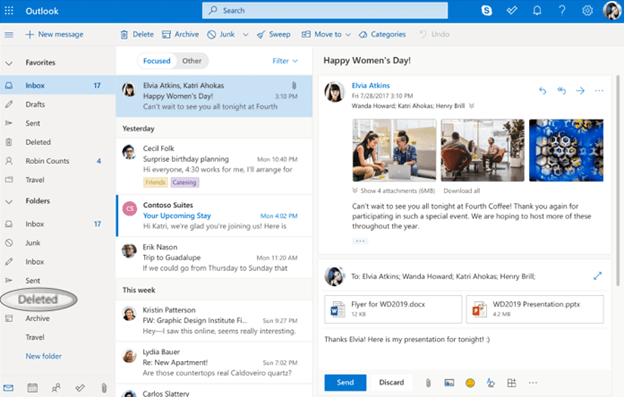
קרא גם: תוכנת שחזור כרטיסי SD בחינם הטובה ביותר עבור Mac
מסיימים!
זה רעיון נפלא לעשות דיגיטציה של הפתקים הדביקים שלך, מה שעליך לעשות. אתה חופשי לקחת אותו איתך לכל מקום שאתה הולך, ולמרות שיש לו שפע של יכולות, הוא עדיין קל לשימוש ובעל מראה מושך.
זה היה הכל על איך לשחזר הערות דביקות שנמחקו ב- Windows 10 ו- 11. אנו מקווים שמצאת את המידע במאמר זה מועיל, אנא שלח את השאלות שלך בקטע ההערות למטה. למידע טכני נוסף, אתה יכול להירשם לניוזלטר שלנו ולעקוב אחרינו במדיה החברתית.